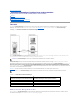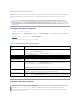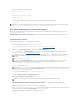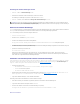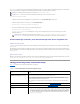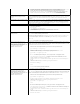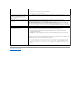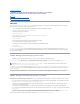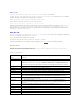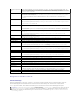Users Guide
l WennbeieinemNetzwerkeineZeitüberschreitungeintritt,verwirftdieiDRAC6-Firmware die
Verbindung und trennt die Verbindung zwischen dem Server und dem virtuellen Laufwerk. Es ist auch
möglich,dassjemanddieKonfigurationseinstellungendesvirtuellenDatenträgersüberdie
Webschnittstelle oder durch Eingabe von RACADM-Befehlenveränderthat.UmdieVerbindungzum
virtuellen Laufwerk wieder herzustellen, verwenden Sie die Funktion VirtuellerDatenträger.
Eine Installation des Windows-
Betriebssystemsübereinenvirtuellen
Datenträgerscheintzulangezudauern.
Warum?
Wenn Sie das Windows-Betriebssystem mithilfe der DVD Dell Systems Management Tools and Documentation
undübereinelangsameNetzwerkverbindunginstallieren,kannessein,dassdasInstallationsverfahren
aufgrundvonNetzwerklatenzfürdenZugriffaufdieiDRAC6-Webschnittstelle mehr Zeit erfordert. Obwohl das
Installationsfenster den Installationsfortschritt nicht anzeigt, befindet sich das Installationsverfahren in
Ausführung.
WiekonfiguriereichmeinvirtuellesGerätals
startfähigesGerät?
Greifen Sie auf dem verwalteten Server auf das BIOS-SetupzuundklickenSieaufdasStartmenü.MachenSie
dievirtuelleCD,dievirtuelleDisketteodervFlashausfindigundändernSiedieGeräte-Startreihenfolge nach
Bedarf.MachenSieaußerdemdenvirtuellenDatenträgerstartfähig,indemSieimCMOS-Setupwährendder
StartsequenzdieLeertastedrücken.Umz.B.voneinemCD-Laufwerk aus zu starten, konfigurieren Sie das
CD-Laufwerk als erstes Laufwerk in der Startreihenfolge.
VonwelchenArtenvonDatenträgernkann
ich starten?
MitdemiDRAC6könnenSievondenfolgendenstartfähigenDatenträgernausstarten:
l CD-ROM/DVD-Datenträger
l ISO 9660-Image
l 1,44 Zoll-Diskette oder Disketten-Image
l USB-Schlüssel,dervomBetriebssystemalsWechsellaufwerkerkanntwird
l Ein USB-Schlüssel-Image
Wie kann ich meinen USB-Schlüssel
startfähigmachen?
Suchen Sie unter support.dell.com nach dem Dell-Startdienstprogramm, einem Windows-Programm, mit dem
Sie den Dell-USB-Schlüsselstartfähigmachenkönnen.
SiekönnenauchübereineWindows98-Startdiskette starten und Systemdateien von der Startdiskette auf
den USB-Schlüsselkopieren.GebenSiez.B.anderDOS-Eingabeaufforderung den folgenden Befehl ein:
sys a: x: /s
wobei x: der USB-Schlüsselist,derstartfähiggemachtwerdensoll.
Ich kann mein virtuelles Disketten-/CD-
Laufwerk auf einem System mit dem
Betriebssystem Red Hat Enterprise Linux
oder SUSE®Linux nicht finden. Mein
virtuellerDatenträgeristangeschlossenund
ich bin mit meiner Remote-Diskette
verbunden.Wasmussichtun?
Bei einigen Linux-Versionen werden virtuelle Diskettenlaufwerke und virtuelle CD-Laufwerke nicht in gleicher
Weiseautomatischgeladen.UmdasvirtuelleDiskettenlaufwerkzuladen,machenSiedenGeräteknoten
ausfindig,denLinuxdemvirtuellenDiskettenlaufwerkzuweist.FührenSiediefolgendenSchritteaus,umdas
virtuelle Diskettenlaufwerk korrekt zu finden und zu laden:
1. ÖffnenSieeineLinux-EingabeaufforderungundführenSiedenfolgendenBefehlaus:
grep "Virtual Floppy" /var/log/messages
2. Machen Sie den letzten Eintrag zu dieser Meldung ausfindig und notieren Sie die Zeit.
3. FührenSieanderLinux-Eingabeaufforderung den folgenden Befehl aus:
grep "hh:mm:ss" /var/log/messages wobei
hh:mm:ssderZeitstempelderMeldungist,dievongrepinSchritt1zurückgegebenwurde.
4. Lesen Sie in Schritt 3 das Ergebnis des grep-BefehlsundfindenSiedenGerätenamen,derdem
virtuellen Dell-Diskettenlaufwerk zugeordnet wurde.
5. Stellen Sie sicher, dass das virtuelle Diskettenlaufwerk angeschlossen ist und eine Verbindung dazu
besteht.
6. FührenSieanderLinux-Eingabeaufforderung den folgenden Befehl aus:
mount /dev/sdx /mnt/floppy
wobei
/dev/sdxistderinSchritt4gefundeneGerätename.
/mnt/floppy ist der Bereitstellungspunkt.
Ich kann mein virtuelles Disketten-/CD-
Laufwerk auf einem System mit dem
Betriebssystem Red Hat Enterprise Linux
oder SUSE®Linux nicht finden. Mein
virtuellerDatenträgeristangeschlossenund
ichbinmitmeinerRemote-Diskette
verbunden.Wasmussichtun?
(Antwort Fortsetzung)
Um das virtuelle CD-Laufwerkzuladen,machenSiedenGeräteknotenausfindig,denLinuxdemvirtuellenCD-
Laufwerkzuweist.BefolgenSiedienächstenSchritte,umdasvirtuelleCD-Laufwerk zu finden und zu laden:
1. ÖffnenSieeineLinux-EingabeaufforderungundführenSiedenfolgendenBefehlaus:
grep "Virtual CD" /var/log/messages
2. Machen Sie den letzten Eintrag zu dieser Meldung ausfindig und notieren Sie die Zeit.
3. FührenSieanderLinux-Eingabeaufforderung den folgenden Befehl aus:
grep "hh:mm:ss" /var/log/messages
wobei
hh:mm:ssderZeitstempelderMeldungist,dievongrepinSchritt1zurückgegebenwurde.
4. Lesen Sie in Schritt 3 das Ergebnis des grep-BefehlsundmachenSiedenGerätenamenausfindig,der
der virtuellen Dell-CD zugeordnet wurde.
5. Stellen Sie sicher, dass das virtuelle CD-Laufwerk angeschlossen ist und dass eine Verbindung dazu
besteht.
6. FührenSieanderLinux-Eingabeaufforderung den folgenden Befehl aus:
mount /dev/sdx /mnt/CD